Konfigurowanie tworzenia kopii zapasowych i odzyskiwania DNS w systemie Windows Server 2012 R2
DNS to podstawowy element infrastruktury AD DS. AD DS w dużej mierze opiera się na rozwiązywaniu nazw DNS. W przypadku awarii serwera DNS musimy jak najszybciej przywrócić strefę DNS do poprzedniego stanu. W tym scenariuszu mamy dwie opcje wykonania tej operacji. Pierwszym z nich jest AD DS authoritative restore, autorytatywne przywracanie Active Directory zajęłoby czasochłonne, złożone, a także wymagałoby użycia kopii zapasowych i ponownego uruchomienia DCs. Drugą opcją jest użycie DNSCMD.narzędzie wiersza poleceń exe do tworzenia kopii zapasowych stref do pliku tekstowego, który jest dostępny dla systemu Windows Server 2003 (narzędzia wsparcia) lub natywnie w systemach Windows Server 2008, Windows Server 2008 R2, Windows Server 2012 i Windows Server 2012 R2. Przywracanie DNSCMD zajmuje kilka minut, aby przywrócić strefę. Dotyczy to zarówno stref do przodu, jak i do tyłu, opartych na tekście lub zintegrowanych z Active Directory.
tutaj tworzymy taki scenariusz:
- najpierw tworzymy kopie zapasowe stref DNS za pomocą narzędzia wiersza poleceń DNSCMD.
- po drugie usuwamy msserverpro.com strefy DNS z serwera do tworzenia katastrofy.
- wreszcie przywracamy msserverpro.com strefa z pliku utworzonego komendą DNSCMD.
zrób kopię zapasową msservepro.com strefa do pliku tekstowego za pomocą narzędzia wiersza poleceń DNSCMD:
1. Zaloguj się do kontrolera domeny, Otwórz Windows PowerShell i wpisz następujące polecenia, aby wykonać kopię zapasową stref DNS.

dnscmd KTM-DC01-2K12 / ZoneExport msserverpro.com backup \ msserverpro.com.dns. bkp
dnscmd KTM-DC01-2K12 / ZoneExport _msdcs.msserverpro.com backup\_msdcs. msserverpro. com.dns. bkp
gdzie KTM-DC01-2K12 to nazwa dnsserver. Kopia zapasowa (plik tekstowy) strefy DNS zostanie zapisana do
C:\Windows\System32\dns\backup katalog
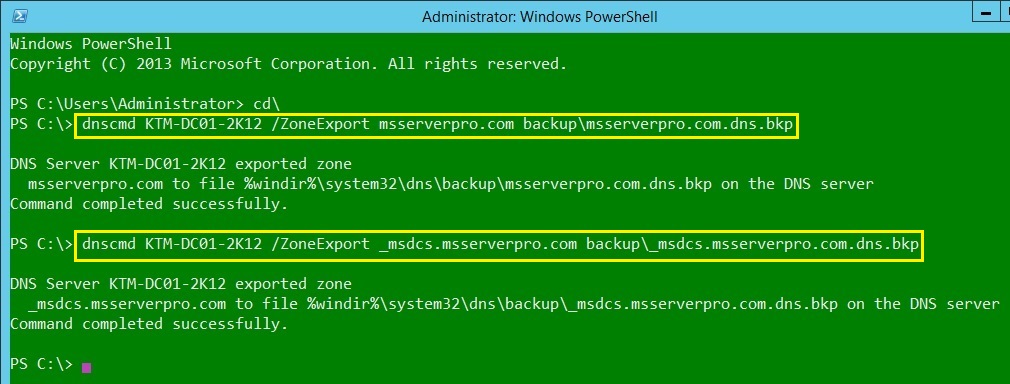
2. Otwórz Eksploratora i przejdź do C:\Windows\System32\dns\backup folder do weryfikacji jego zawartości.

usuwanie stref DNS z naszego serwera w przypadku awarii:
1. Otwórz konsolę menedżera DNS.
2. Rozwiń węzeł KTM-DC01-2K12, a następnie rozwiń Strefy wyszukiwania do przodu, wybierz msserverpro.com Strefa, kliknij prawym przyciskiem myszy i kliknij Usuń.
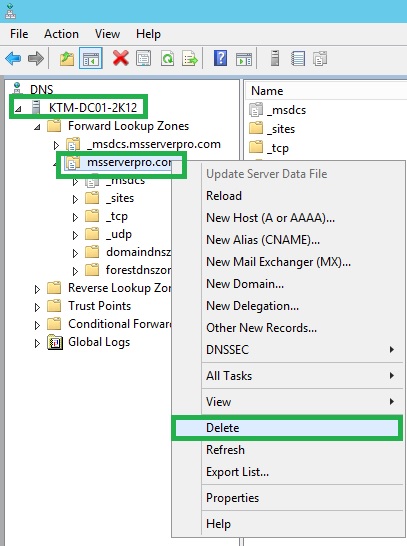
3. W oknie dialogowym DNS Kliknij dwukrotnie tak, aby usunąć strefę zarówno z usługi Active Directory, jak i serwera DNS.
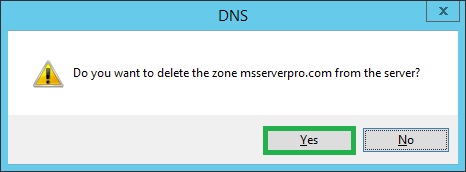
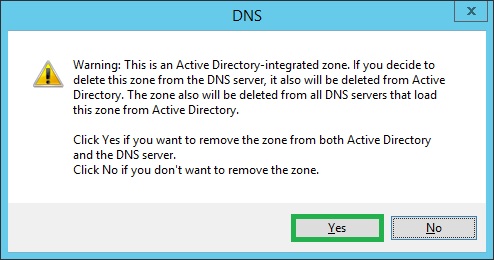
użyj narzędzia wiersza poleceń DNSCMD, aby przywrócić strefę DNS domeny:
1. Otwórz konsolę menedżera DNS.
2. Rozwiń serwer, KTM-DC01-2K12, a następnie kliknij prawym przyciskiem myszy Prześlij Lookup Zone i kliknij New Zone..
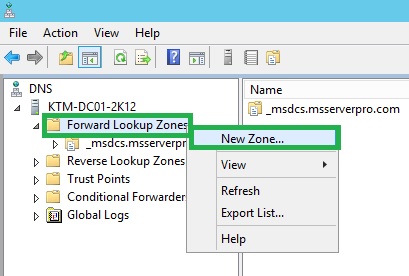
3. W Kreatorze nowej strefy kliknij przycisk Dalej.
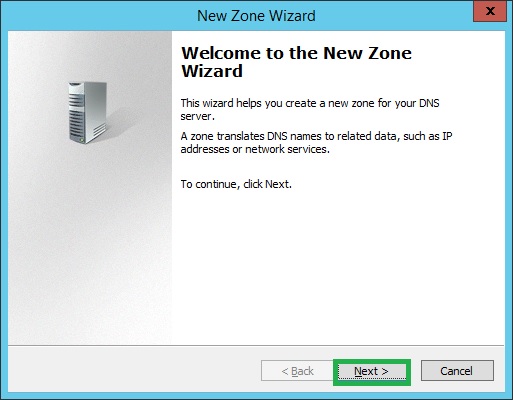
4. W Kreatorze typu strefy Wybierz strefę podstawową i odznacz Zapisz strefę w usłudze Active Directory (dostępna tylko wtedy, gdy serwer DNS jest kontrolerem domeny z możliwością zapisu)
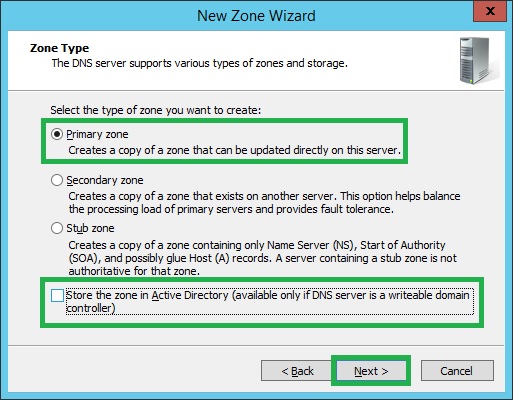
5. W Kreatorze nazwa strefy wpisz nazwę przywracanej strefy, msserverpro.com i kliknij Dalej.
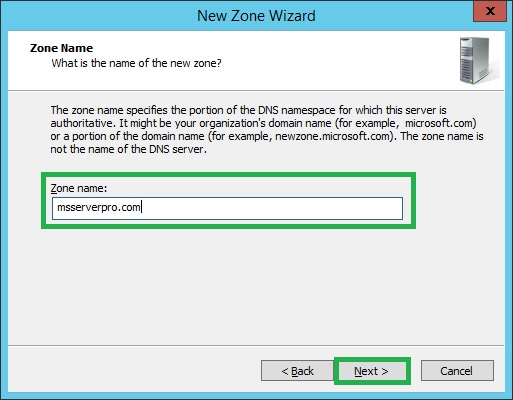
6. W Kreatorze plików strefy wybierz opcję Użyj tego istniejącego pliku i kliknij Dalej.
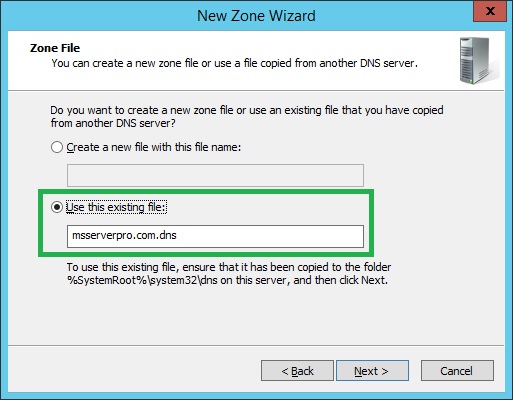
upewnij się, że bieżąca kopia zapasowa msservepro.com występuje w następującej ścieżce,C:\Windows\System32\dns\backup .
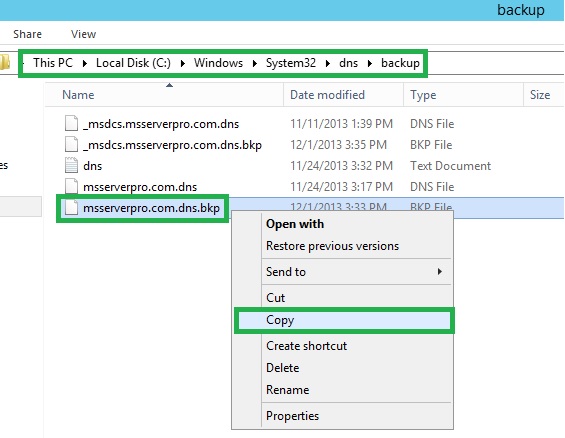
skopiuj plik msserverpro. com. dns. bkp do folderu nadrzędnego (C:\Windows\System32\dns). Zmień nazwę pliku z msserverpro. com. dns. bkp na msserverpro.com (Usuń .rozszerzenie bkp). Kliknij Tak.
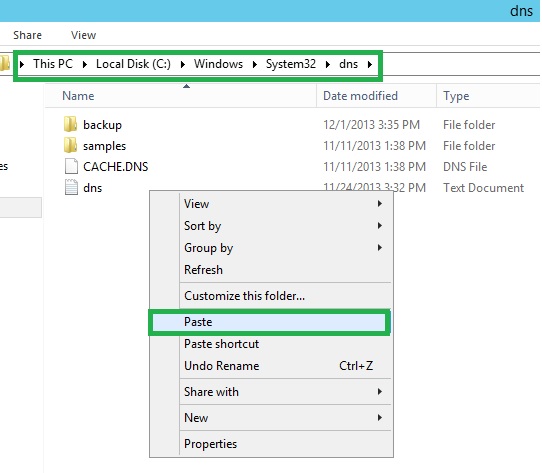
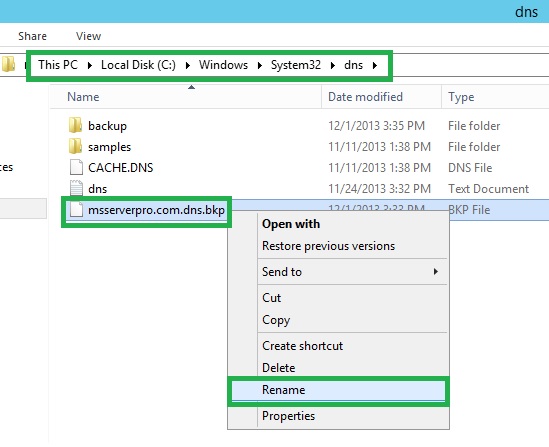
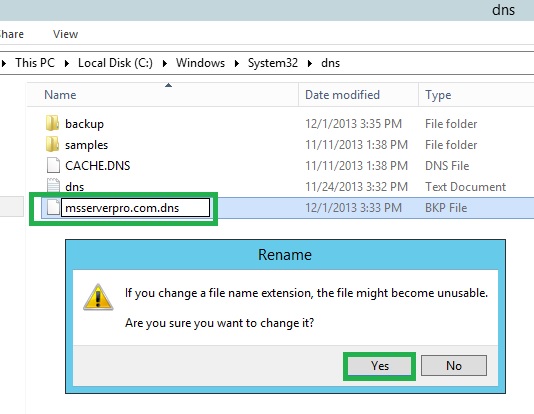
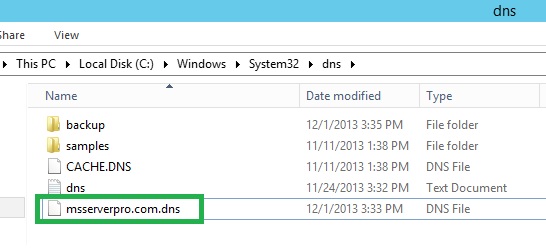
7. Teraz wróć do kreatora plików strefy i kliknij Dalej.
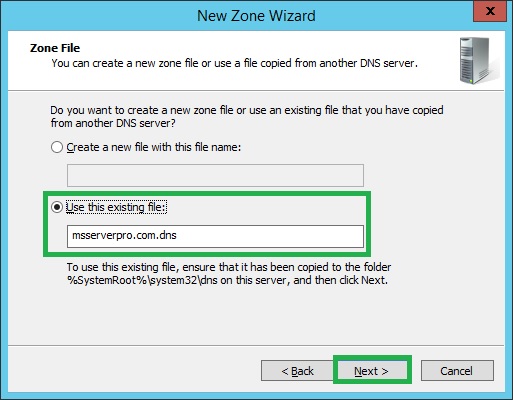
8. Na stronie Kreator dynamicznej aktualizacji wybierz opcję Zezwalaj na niezabezpieczone i bezpieczne aktualizacje dynamiczne, a następnie kliknij przycisk Dalej.
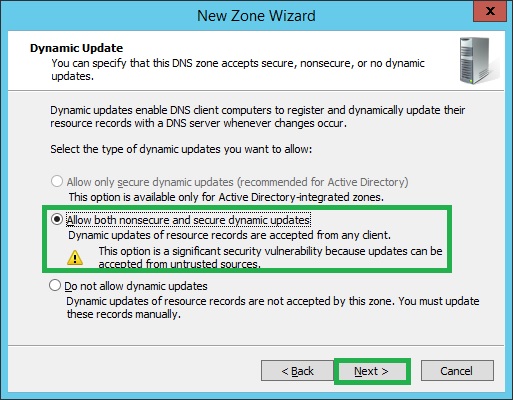
9. Na stronie Kreator uzupełniania nowej strefy kliknij przycisk Zakończ.
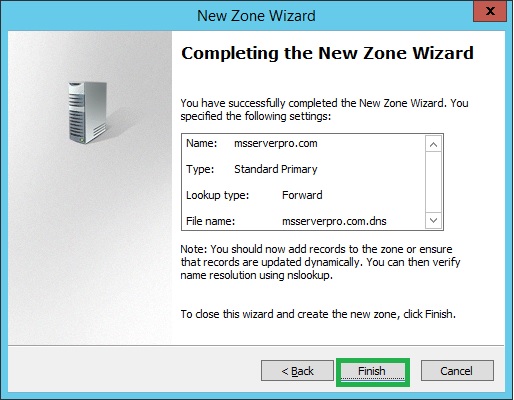
10. Upewnij się, że msserverpro.com jest stworzony. Następnie kliknij prawym przyciskiem myszy msservepro.com strefy i wybierz Właściwości.
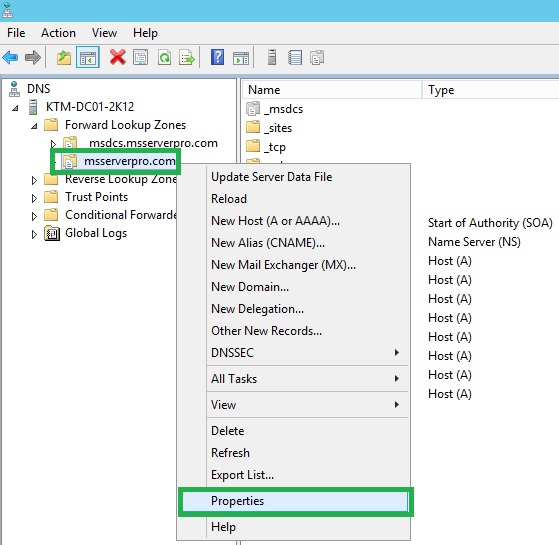
11. Na msserverpro.com strona okna dialogowego Właściwości, kliknij Zmień.. przycisk przy typowaniu: pole podstawowe.
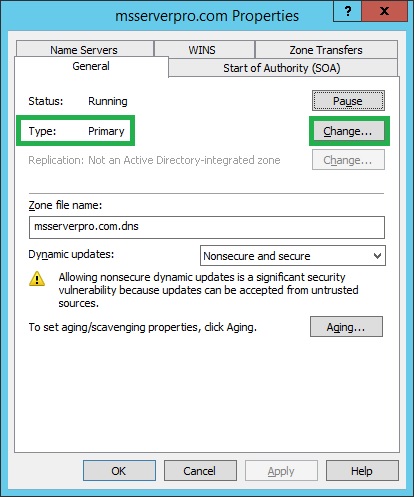
12. Na stronie Zmień typ strefy upewnij się, że wybrana jest strefa podstawowa i wybierz opcję przechowuj strefę w usłudze Active Directory (dostępna tylko wtedy, gdy serwer DNS jest kontrolerem domeny) i kliknij OK.
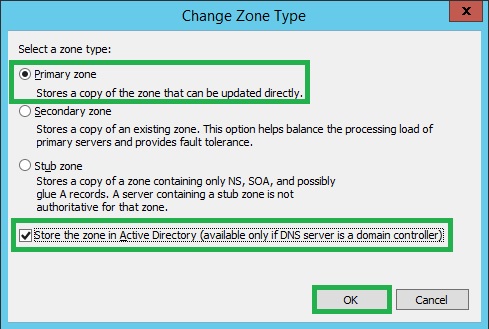
13. W oknie dialogowym DNS Kliknij tak, aby zaakceptować zmianę.
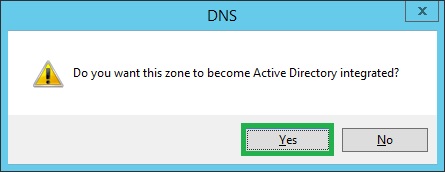
14. Na msserverpro.com strona właściwości strefy, wybierz Bezpieczne tylko w polu aktualizacje dynamiczne.
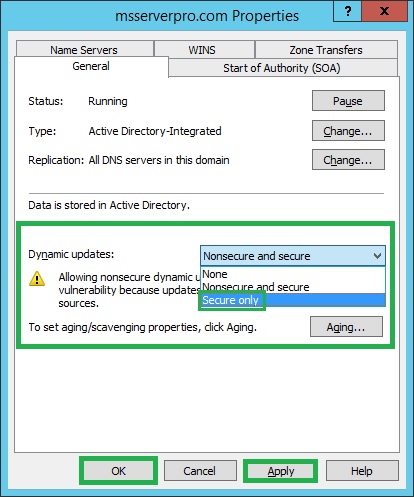
15. W końcu powinniśmy uruchomić naszą strefę DNS..
podsumowanie:
AD DS opiera się głównie na rozdzielczości nazw DNS. Powyższy artykuł opisuje, jak wykonywać operacje tworzenia kopii zapasowych i odzyskiwania DNS. Mam nadzieję, że może to być w dużej mierze korzystne dla użytkowników. To było moje doświadczenie terenowe podczas mojej kariery.
- o autorze
- najnowsze posty

o MS Server Pro
MS Server Pro to najbardziej zaawansowana na świecie strona edukacyjna z samouczkami i podręcznikami do nauki oraz wytycznymi do wdrożenia we wszystkich produktach Microsoft Server.
odwiedź moją stronę
- wdrażanie i konfigurowanie zestawów skalowania maszyn wirtualnych (VMSS) w witrynie Azure Portal – 24 lutego 2019 r.
- Konfigurowanie zestawu dostępności za pomocą usługi Azure Load Balancer – 9 lutego 2019 r.
- Tworzenie i podłączanie maszyn wirtualnych Ubuntu w systemie Linux na platformie Azure – 29 grudnia 2018 r.
- moje cenne kolekcje książek IT – 1 marca 2018 r.
- Konfigurowanie usługi Azure Traffic Manager przy użyciu metody routingu opartej na wydajności – 20 stycznia 2018 r.
- konfigurowanie połączenia punkt-witryna z siecią VNet przy użyciu usługi Azure portal-28 listopada 2017 r.
- Konfigurowanie połączenia bramy VNet-VNet VPN przy użyciu portalu Azure-27 października 2017 r
- Konfigurowanie peeringu sieci VNet Azure przy użyciu portalu Azure – 19 października 2017 r
- Korzystanie z portalu Azure do tworzenia sieci wirtualnych, dodawania podsieci i konfigurowania adresu serwera DNS – 17 października 2017 r
- Rozszerz Azure virtual machine OS drive using Azure portal – czerwiec 30, 2017
zobacz wszystkie posty






